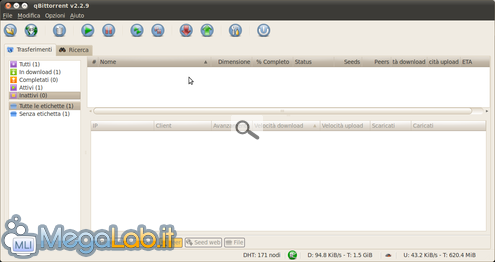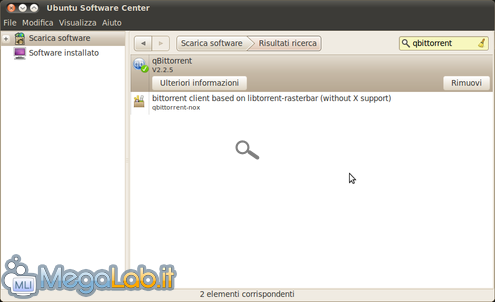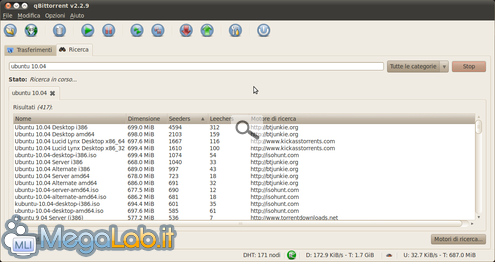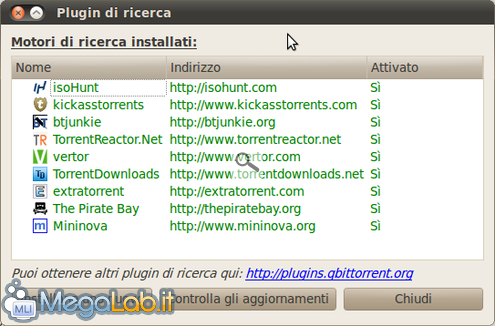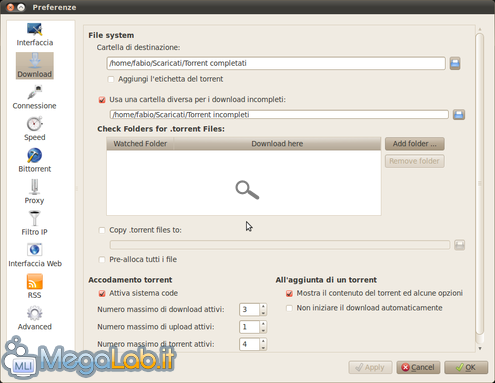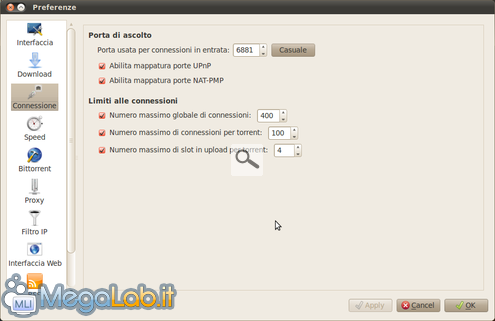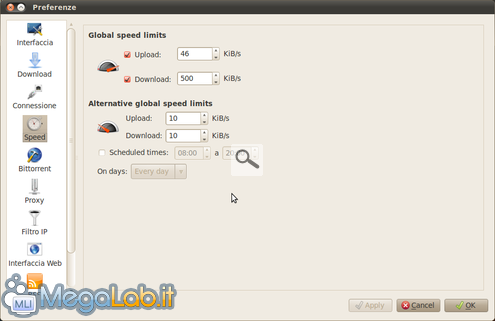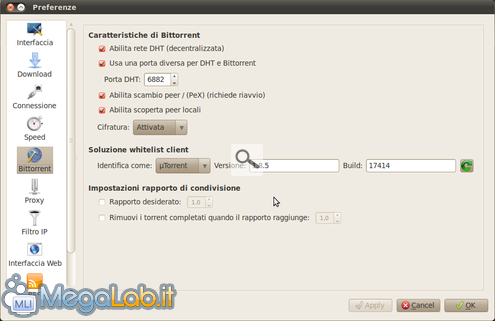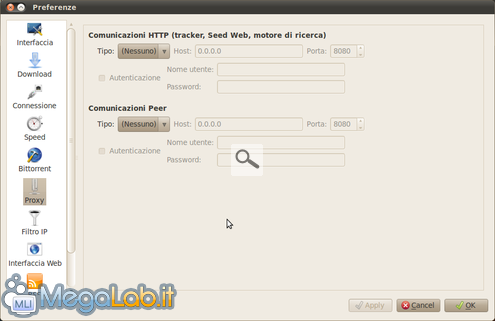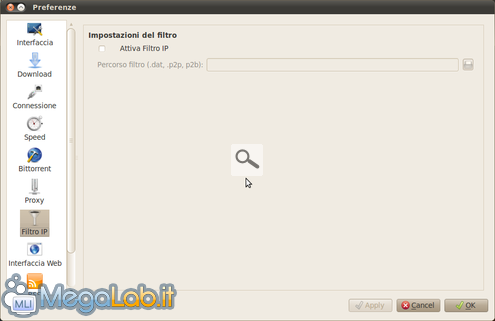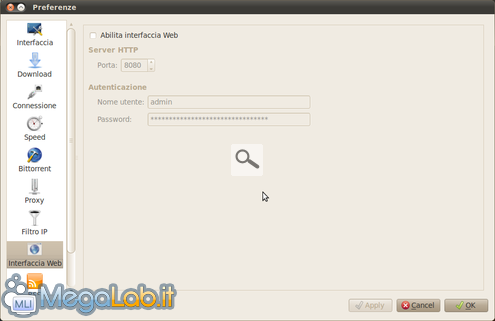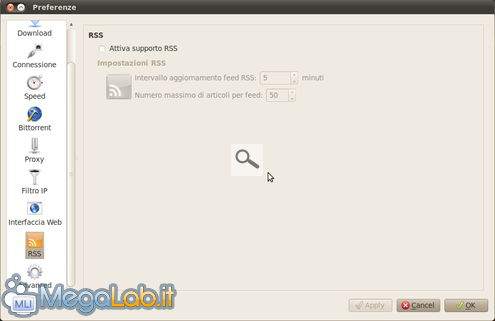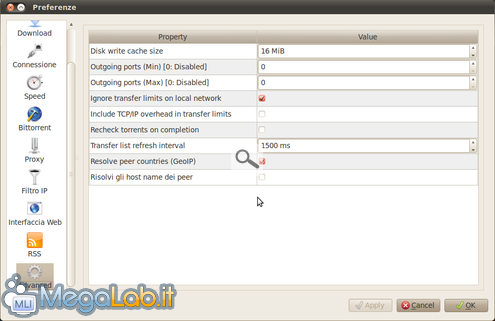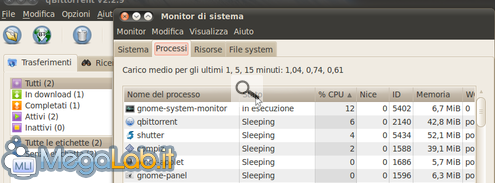qBittorrent: valida alternativa a µTorrent per Linux, Windows e Mac
Dopo tanto cercare, sono riuscito a trovare un client BitTorrent che soddisfi appieno le esigenze di ogni utente.
I software più famosi come µTorrent e Vuze fanno egregiamente il loro lavoro, ma presentano alcune lacune che mi lasciano alquanto perplesso:
- µTorrent è closed-source, il codice non è libero: niente vieta allo sviluppatore di tracciare il traffico generato dall'utente per rivenderlo al miglior offerente (vedi major dell'intrattenimento e organizzazioni anti-pirateria)
- Vuze è open source, ma è scritto in Java. Di conseguenza, la leggerezza non è uno dei suoi punti di forza
qBittorrent riunisce al suo interno le migliori caratteristiche dei due: completo, leggero e rilasciato con licenza GPL (open source)
Non meno importante è l'aspetto closs-platform: è disponibile per tutti i sistemi operativi oggi in circolazione, da Windows a Linux, passando per Mac OS X e FreeBSD.
Il client è liberamente scaricabile a questo indirizzo.
Analizziamo da vicino il programma, valutandone pregi e difetti.
Per la recensione, installerò qBittorrent su Ubuntu 10.04, ma il software presenta le stesse caratteristiche su ogni piattaforma. Ciò che cambia, fondamentalmente, è la fase d'installazione.
Installazione
Il client è disponibile direttamente nei repository. Basta cercare nell'Ubuntu Software Center il software qBittorrent
La versione presente può non essere aggiornata, in tal caso basta aggiungere il repository dello sviluppatore:
Sistema -> Amministrazione -> Sorgenti Software, aprire il tab Altro Software, cliccare su Aggiungied inserire il seguente PPA: ppa:hydr0g3n/ppa
Ora cliccare su Aggiungi Sorgente per completare l'aggiunta del repository.
Installare l'ultima versione del software dall'Ubuntu Software Center.
Analisi client
Interfaccia molto simile a µTorrent, quindi piuttosto chiara e completa
Il programma suddivide i torrent in base alla loro attività: Attivi, completati, inattivi.
È possibile anche assegnare un'etichetta ad ogni singolo torrent o a un numero di torrent analoghi (tag Video, tag Serie TV...)
La novità veramente interessante si mostra aprendo il tab Ricerca
Il programma effettua una ricerca multipla dei torrent direttamente dai siti specializzati, tra cui spiccano btjunkie, Kickasstorrent, IsoHunte molti altri ancora.
È possibile aggiungere altri motori di ricerca
Se le ricerche veloci di eMule vi mancavano, ora con questo programma potete cercare i torrent molto velocemente e con semplicità.
Preferenze
Diamo ora un'occhiata alle impostazioni fornite dal client.
Clicchiamo sul menu Opzioni -> Preferenze
Il menu Interfaccia mostra le impostazioni relative all'interfaccia e all'icona di sistema
Si possono lasciare le impostazioni di default, al massimo si aggiunge la spunta alla voce Minimizza nel vassoio di sistema.
Il menu Download si presenta così
Le impostazioni in questo menu sono a discrezione dell'utente: è possibile modificare la cartella di destinazione e quella temporanea dei torrent incompleti.
L'opzione Accodamento torrent è disattiva di default. Il consiglio è di attivarla per evitare di intasare la linea con troppi torrent attivi.
Il resto va bene così com'è.
I menu Connessionee Speed sono i più importanti: le loro impostazioni incideranno sulla velocità dei torrent
La porta utilizzata dal programma per le connessioni in entrata è il primo parametro da configurare a dovere per ottenere prestazioni elevate. Qualsiasi porta va bene se non è già usata da un altro programma.
Se siete dietro ad un router, la porta va reindirizzata correttamente: qui trovate le istruzioni per il popolare Alice Gate fornito in comodato da Telecom Italia. Per gli altri modelli, fare riferimento al manuale.
Bisogna configurare i limiti in download e upload per evitare l'intasamento della rete
I valori variano in base alla propria linea ADSL.
Maggiori informazioni sulla configurazione di un client bittorrent qui.
Il programma offre la possibilità di impostare dei limiti di velocità alternativi da attivare manualmente o automaticamente ad intervalli stabiliti dall'utente.
Il menu BitTorrentpermette di configurare alcuni parametri relativi al protocollo
Le impostazioni di default sono già buone. Le uniche che suggerisco di variare sono:
- Usa un porta diversa per DHT e Bittorrent: abilitando questa opzione, il client utilizzerà due porte diverse per gestire la rete decentralizzata (DHT) e la rete gestita dai tracker (Bittorrent).Di default è disattiva, ma consiglio di attivarla. In termini di velocità la modifica è quasi ininfluente, ma ho notato che i torrent cercano molto più velocemente tutte le fonti disponibili in DHT, diminuendo il tempo impiegato a scaricare. Bisogna reindirizzare pure questa porta, se siete dietro un router.
- Soluzione whitelist client: alcuni client dispongono di "blacklist" e "whitelist" per bloccare i client sconosciuti e scorretti. Se notate un sensibile calo delle fonti, il vostro client è stato "blacklistato" e scaricherà a velocità limitate. qBittorrent non è un client scorretto, non facilita lo scaricamento o non usa accorgimenti scorretti: con questo client vale la regola di BitTorrent che più si dà, più velocemente si riceve. Attivando questa opzione, il nostro client si identificherà come un client conosciuto, permettendo di scaricare normalmente.
Se avete un proxy, il menu Proxy permette di configurare velocemente i parametri richiesti
Il menu Filtro IP permette di scaricare dal web un filtro per bloccare gli IP "indesiderati"
È possibile controllare il client tramite interfaccia web, da un'altra postazione remota
Il menu RSS permette di impostare i feed RSS, necessari per rimanere aggiornati sui nuovi torrent e scaricarli non appena disponibili
L'ultimo menu, Advanced, mostra le impostazioni avanzate
Le impostazioni di default sono ottime: si può quindi lasciare tutto inalterato.
L'unica impostazione a discrezione dell'utente è Resolve peer countries(GeoIP) che permette di identificare con delle bandierine l'origine di ogni singolo peer connesso.
Consumo RAM e CPU
Il client è scritto in C++, quindi si presenta molto leggero e poco vorace di risorse.
Ecco uno screenshot con 2 torrent attivi
Conclusioni
Ubuntu di default utilizza Transmission, un buon client, ma carente sotto certi aspetti.
qBittorrent mi ha sorpreso positivamente, offrendo tutte quelle caratteristiche presenti in client più famosi (DHT, supporto Magnet link, filtri IP, RSS) con l'aggiunta di un motore di ricerca multiplo che farà la gioia di chi ama (o amava) le ricerce integrate di eMule.
Aspetti molto positivi sono la licenza aperta, la leggerezza in memoria ed il supporto multi-piattaforma, che ne fanno il client ideale su qualsiasi PC, nuovo o datato che sia.
L'unica nota negativa è la mancanza di una procedura guidata che effettui un test di velocità della propria rete e configuri automaticamente i valori appropriati in base alla linea in uso.
Una carenza che non modifica il mio giudizio molto alto su questo software, diventato il client ufficiale su tutti i miei PC.
MegaLab.it rispetta la tua privacy. Per esercitare i tuoi diritti scrivi a: privacy@megalab.it .
Copyright 2008 MegaLab.it - Tutti i diritti sono riservati